报告页|计数器:京瓷FS-2020D 黑白打印机 【附打印报告、恢复出厂设置、清零复位方法、打印清洁页、屏幕错误信息解答】 二〇一七年十二月十八日
2018-01-25
------------------------------------------
技术热线:朱师傅
------------------------------------------
搜索关键词: 打印测试页方法 打印自检页方法 打印报告页方法 查耗材余量方法 查看计数器方法 恢复出厂设置 恢复出厂模式 附清零复位
------------------------------------------

 1】手机版-点下面直接打开 ;2】电脑版-复制下面的链接到电脑浏览器地址栏可以直接下载
1】手机版-点下面直接打开 ;2】电脑版-复制下面的链接到电脑浏览器地址栏可以直接下载
维修手册
点击电脑左下角的开始---打印机与传真----在打印机图标上右键----属性
----打印测试页 点一下就可以打印测试页了
------------------------------------------
2、脱机打印报告页方法:查耗材余量
看计数器方法:
打印机可打印报告。报告打印包括以下项目:
•
打印菜单图
• 打印状态页
• 打印字体列表
•
打印硬盘文件列表
• 打印 RAM
盘文件列表
•
打印存储卡文件列表
1 按
[ 菜单 ]。
2
反复按 U 或 V,直至 Report Print (报告打印)
>
出现。
请注意,列表中显示的菜单会根据打印机中安装的选购单元不同而变化。
打印菜单图
打印机打印出一整张菜单选择系统菜单图列表。
1 显示 Report Print (报告打印)
> 时按 Z。
2 >Print Menu Map
(打印菜单图)会出现。在其他的显示中,反复
按 U 或 V,直至菜单图出现。
3
按 [ 确定
]。问号 (?)出现。
4 按
[ 确定 ]。信息 Processing(处理中)出现且打印机打印菜单图 
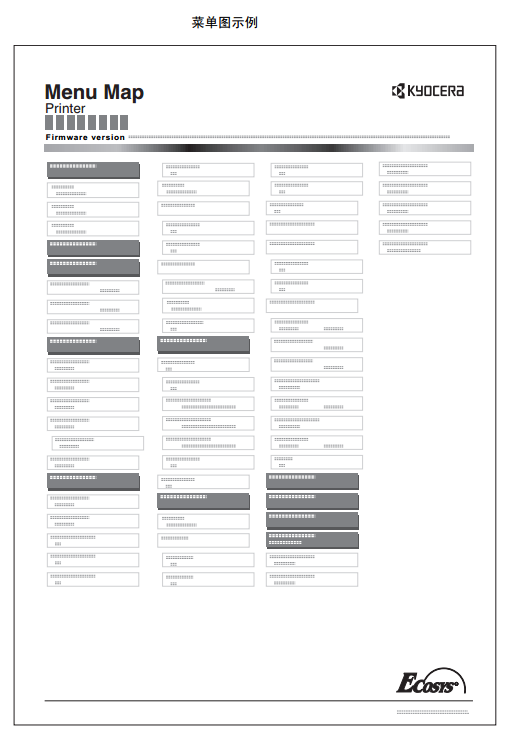
您可通过打印状态页来查看打印机的当前状态,包括可用内存空间以及选
项设定。
1 显示 Report
Print (报告打印) > 时按
Z。
2 反复按 U 或 V,直至 >Print
Status Page(打印状态页)出现。
3 按
[
确定
]。问号
(?)出现。
4 再次按 [ 确定 ]。信息
Processing
(处理中)出现且打印机打印状
态页。
有关状态页示例及其完整的说明。请参阅下一节了解状态页。
了解状态页
下图中的数字是指图表下方说明的项目。状态页中的项目和数值可能会根
据打印机的固件版本而变化。 

1 固件版本
本项目表示打印机固件的版本和发行日期。
2
打印设定信息
本项目表示相关硬件项目的各种打印机设定:
• 手送纸盘纸张尺寸和类型
• 纸盒尺寸和类型
• 睡眠时间
• 换页超时时间
3
安装的选购件
本项目表示安装在打印机中的各选购件。
• 硬盘
• 存储卡 (CompactFlash 卡)
4
网络状态
本项目表示打印机中网络接口卡的
IP 地址、子网掩码地址以及默认网
关地址。
5 接口信息
该信息会显示所有安装在打印机中的接口的设定。
6 存储器
本项目表示:
• 打印机的标准内存
• 以兆字节为单位的选购件存储器插槽状态
• 打印机总内存
• RAM 盘的当前状态
7
仿真
本项目表示打印机可用的所有仿真模式。打印机出厂时将
PCL 6 仿真
设定为初始值。仿真模式为:
• PCL 6
• KPDL
• 行式打印机
• IBM Proprinter
• DIABLO 630
• EPSON LQ-850
8 页面信息
本项目表示页面的相关项目:
• 总打印页数
• 各个纸张尺寸的总页数
9
耗材状态
本项目表示剩余墨粉的近似量。当数值为
100 时,表示墨粉盒装满。
数值越靠近 0,剩余墨粉量越少。
计数器 (查看计数器值)
仅显示已打印的总页数。但您无法改变显示的数值。
1 按
[
菜单
]。
2 反复按 U 或 V,直至 Counter
(计数器) > 出现。
3
按 Z。 >Printed Pages(打印的页数)作为总打印页数出现。(例
如: 2000)
4 按
[
菜单
]。显示屏返回
Ready (就绪)状态
------------------------------------------
3、硒鼓粉仓墨粉盒清零复位方法
芯片换了
------------------------------------------
4、恢复出厂设置
管理员 (管理员设定)
管理员设定是一个确定可使用打印机的用户的功能,可用来管理用户。管
理员身份通过输入管理员
ID 和密码来验证,然后可以使用打印机的安全
功能和部门管理功能。
管理员可用的选项如下:
• ID (管理员 ID 输入)
•
密码
(管理员密码输入)
•
更改 ID (管理员 ID 更改)
•
更改密码
(管理员密码更改)
1
按 [ 菜单 ]。
2 反复按 U 或 V,直至 Admin
(管理员) > 出现。
ID (管理员 ID 输入)
您可以用此功能设定管理员 ID。初始设定为打印机型号名称的数字部分。
如果您使用 FS-2020D,请输入 “2020”。
1 显示 Admin
(管理员) > 时按 Z。
2 信息显示屏显示 ID 和闪烁的光标 (_)。
3 按
U 或 V 分别增大或减小光标闪烁处的数值。输入指定的
ID。使用
Y 和 Z 将光标右移和左移。输入由 1 至 16 个数字组成的 ID。
4 按
[
确定
]。请进入下一步密码 (管理员密码输入) 。
密码 (管理员密码输入)
您可以用此功能设定管理员密码。初始设定为打印机型号名称的数字部
分。如果您使用 FS-2020D,请输入 “2020”。
1 在上述步骤(ID(管理员 ID 输入))中输入 ID 后,信息显示屏会显
示 Password (密码)(管理员密码输入)和闪烁的光标
(_)。
2 按
U 或 V 分别增大或减小光标闪烁处的数值。输入指定的密码。使
用 Y
和 Z 将光标右移和左移。输入由 0 至 16 个数字组成的密码。
Admin
>
ID
_
注 如果您输入的管理员 ID 或密码不正确,会出现信息 Wrong
ID (ID
错误)或 Wrong Password (密码错误),然后重
新显示输入画面。重新输入正确的 ID
或密码。
Password
_
使用操作面板 2-79
3
输入正确的 ID 和密码后,会出现
管理员 (更改)画面。(例如:管
理员 ID 为 00000001)
每次您按下 U 或 V,下面要更改的设定将会依次出现。
• 更改 ID
•
更改密码
4
再次按 [ 确定 ]。管理员 ID 和密码被确认。
5 按
[
菜单
]。显示屏返回
Ready
(就绪)状态。
更改 ID (管理员 ID 更改)
您可以用此功能更改管理员 ID。
1 在上述密码(管理员密码输入) 的步骤 3
中,显示管理员(更改)画
面时,按
U 或 V,直至 >Change ID(更改 ID)出现。
(例如:管
理员 ID 为
001)
2 按
[
确定
]
后,会出现闪烁的光标 (_)。
3 按
U 或 V 分别增大或减小光标闪烁处的数值。输入要更改的
ID。使
用 Y 和 Z 将光标右移和左移。输入由 1 至 16 个数字组成的 ID。
4 按
[
确定
]。出现一个确认画面。(例如:管理员 ID 被更改为 002)
5 按 [ 确定 ]。新管理员
ID 被确认。
6
按 [ 菜单 ]。显示屏返回 Ready
(就绪)状态。
更改密码 (管理员密码更改)
您可以用此功能更改管理员密码。
1 在上述密码(管理员密码输入) 的步骤 3
中,显示管理员(更改)画
面时,按
U 或 V,直至 >Change Password
(更改密码)出现。
2
按 [ 确定 ]。闪烁的光标 (_)出现。
3
按 U 或 V 分别增大或减小光标闪烁处的数值。输入要更改的密码。
使用 Y
和 Z 将光标右移和左移。输入由 0 至 16 个数字组成的密码。
4 按
[
确定
]。出现一个确认画面。(例如:管理员密码被更改为 010)
注 如果需要更改,请参阅下述更改 ID
(管理员 ID 更改) 和
更改密码 (管理员密码更改)
中的步骤。
>Change ID
00000001
>Change ID
001
>Change
ID
_
OK?
002
重要 管理员密码没有显示。
>Change
Password
****************
>Change
Password
_
OK?
010
2-80 使用操作面板
5
按 [ 确定 ]。新管理员密码被确认。
6 按
[
菜单
]。显示屏返回
Ready (就绪)状态。
------------------------------------------
5、打印清洁页 清洁硒鼓方法
节/保养 (调节/保养选择/设定)
调节/保养功能用于调节打印质量并执行打印机保养。
调节/保养可用的选项如下:
• 重新启动打印机
• 维修 (用于保养)
1 按
[
菜单
]。
2 反复按 U 或 V,直至 Adjust/Maintenance (调节/保养)
> 出
现。
重新启动打印机
按下列步骤操作可复位打印机的暂时状态,通过命令将当前页面方向、字
体等复位为其初始值。并从打印机内存中删除下载的字体和宏。
1 显示 Adjust/Maintenance (调节/保养)
> 时按 Z。
2 反复按 U 或 V,直至 >Restart Printer (重新启动打印机)出
现。
3 按
[
确定
]。问号
(?)出现。
4 再次按 [ 确定 ]。打印机复位时会出现
Self test
(自检) ,然后出
现
Ready
(就绪)。
重要 Service(维修)
主要提供维修服务人员进行保养工作时使用的
菜单。客户无需使用此菜单。
Adjust/
>
Maintenance
>Restart
Printer ?
2-82 使用操作面板
维修 (用于保养)
维修可用的选项如下:
• 打印状态页 (打印维修状态页)
• 打印网络状态页
• 打印测试页
• 显影单元 (初始化显影单元)
• DRUM-CTRL
(设定感光鼓表面自动清洁)
• 感光鼓 (设定感光鼓清洁模式)
1 显示 Adjust/Maintenance (调节/保养)
> 时按 Z。
2 反复按 U 或 V,直至 >Service (维修) > 出现。
打印状态页 (打印维修状态页)
维修状态页包含打印机设定信息,比标准状态页面更详细,因此主要用于
维修目的。但是,维修状态页上的大量信息会对您十分有用。
1 显示 >Service
(维修) > 时按 Z。
2 反复按 U 或 V, 直至>>Print Status Page(打印状态页) 出现。
3 按
[
确定
]。问号
(?)出现。
4 再次按 [ 确定 ]。 Processing(处理中)出现,打印出维修状态页。
5 当打印完成后,显示屏返回 Ready (就绪)状态。
打印网络状态页
网络状态页包含网络设定的详细信息。主要用于维修服务人员的保养,但
其中包含的信息也可能对您有用。
1 显示 >Service
(维修) > 时按 Z。
2 反复按 U 或 V,直至 >>Print Network Status Page(打印网
络状态页)出现。
3 按
[
确定
]。问号
(?)出现。
4 再次按 [ 确定 ]。 Processing(处理中)出现,打印出网络状态页。
5 当打印完成后,显示屏返回 Ready (就绪)状态。
打印测试页
打印测试页的目的在于检查打印机调节的效果。主要用于维修服务人员的
保养,但其中包含的信息也可能对您有用。
重要 Service(维修)
主要提供维修服务人员进行保养工作时使用的
菜单。客户无需使用此菜单。
>Service
>
>>Print
Status Page ?
>>Print Network
Status Page
?
使用操作面板
2-83
1 显示 >Service
(维修) > 时按 Z。
2 反复按 U 或 V,直至 >>Print Test Page (打印测试页)出现。
3 按
[
确定
]。问号
(?)出现。
4 再次按 [ 确定 ]。 Processing (处理中)出现,打印出测试页。
5 当打印完成后,显示屏返回 Ready (就绪)状态。
显影单元 (初始化显影单元)
安装墨粉盒并开启打印机后,使用该菜单可自动为新更换的显影单元填满
墨粉。主要用于维修服务人员的保养。
DRUM-CTRL
(设定感光鼓表面自动清洁)
无论温度/湿度传感器检测到的状态如何,使用该菜单能够以预定的时间
为间隔自动清洁感光鼓表面。主要用于维修服务人员的保养。
感光鼓
(设定感光鼓清洁模式)
可设定感光鼓的清洁模式。打印质量下降时,清洁感光鼓可以恢复打印质
量。主要用于维修服务人员的保养。
------------------------------------------
6、控制面板图解
指示灯亮 闪烁 显示屏意义

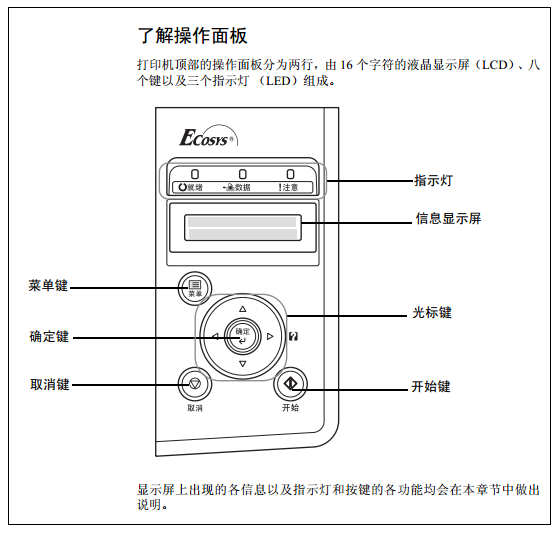
操作面板上的信息显示屏显示:
• 正常操作期间所显示的以下十条状态信息。
• 错误代码
(打印机需要提醒操作员注意时出现),会在操作手册中做
出说明。
状态信息
错误代码
请参阅操作手册中的故障排除部分。信息
含义 Self test
接通电源后打印机正在进行自诊断。 Please wait
打印机正在预热,但尚未就绪。
第一次接通打印机电源后,本信息将出现几分钟。Please
wait
(Adding toner)当前正在填充墨粉。本信息可能在连续打印需要大量墨粉的纸张
(如照片等)时显示。 Ready
打印机准备打印。 Processing
打印机正在接收要打印的数据。当打印机在读取
CF 卡、 USB 存储器、硬盘或 RAM 盘时亦
会显示本信息。Sleeping
打印机处于自动睡眠模式。接收打印作业时打印机会从自动睡眠中恢复。接着打印机开始
预热进入联机状态。
有关自动睡眠的详情,请参阅第
2-61 页上的睡眠定时器 (睡眠定时器超时时间) 。Canceling data
正在取消打印机内的作业。要取消作业,请参阅第
2-6 页上的取消打印作业。
使用操作面板 2-5
信息显示屏中的指示灯
就绪、数据以及注意指示灯
在正常操作期间以及当打印机需要提醒用户注意时,以下指示灯将亮起。
根据亮起的状态,每个指示灯具有以下含义:
Ready指示灯
说明 闪烁。
表示您可以解决的错误。有关详情,请参阅操作手册
中的故障排除部分。
亮起。
表示打印机就绪并处于在线状态中。打印机打印接收
到的数据。
熄灭。
表示打印机处于脱机状态中。数据可接收到但却不打
印。也表示因为发生故障,打印自动停止。有关详情,请参
阅操作手册中的故障排除部分。闪烁。
表示正在接收的数据。
亮起。
表示打印开始前正在处理接收到的数据或是将接收到
的数据写入 CompactFlash 卡、硬盘、 RAM 盘或 USB 闪存
中,或者从 CompactFlash
卡、硬盘、 RAM
盘或 USB
闪存中
读取接收到的数据。闪烁。
表示打印机需要保养或处于预热中。
亮起。 表示发生某个故障或错误。有关详情,请参阅操作手
册中的故障排除部分。
2-6 使用操作面板
按键
操作面板按键用于配置打印机操作。请注意某些键还具有第二功能。
开始键
使用本键可:
• 从某些错误状态中恢复操作。
• 从自动睡眠模式中恢复操作。
取消键
本键可用于:
• 取消打印作业。
• 停止警告音。
• 重新设定各数值或取消使用菜单系统时的设定步骤。
取消打印作业
1 在打印机显示 Processing (处理中)时,按
[
取消
]
键。
信息显示屏上会出现
Print Cancel?
(取消打印?),随后显示当
前正在处理的作业名称。
2 按
U 或 V 显示所需的作业,然后按 [ 确定 ]。
信息显示屏上会出现 Canceling data (取消数据) ,且打印操作
将在当前页打印结束后停止。
菜单键
[ 菜单 ] 键使您可进入菜单系统以改变打印机的设置和打印环境。
菜单选择期间按此键将结束选择操作并使打印机返回正常操作状态。
使用操作面板 2-7
光标键
菜单系统中使用的四个光标键可进入所需的项目或输入数值。使用 U
和
V 改变菜单,然后用 Y 和 Z 移至子菜单。
当信息显示屏上出现卡纸信息时,可按下带有问号 (
)的光标键。随
即会出现帮助信息,指导在该位置清除卡纸。
信息显示屏上显示 Use alternative?(使用其他供纸源?)时,使用
U 或 V 键选择纸张来源。
确定键
本键可用于:
• 确定各数值的设定以及其他选项。
• 在信息显示屏中显示
Use
alternative?(使用其他供纸源?)时,
设定纸张来源。 
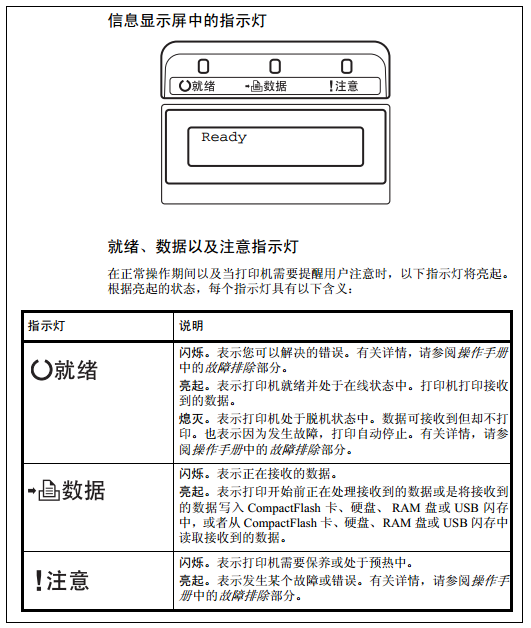
------------------------------------------
7、错误代码解释 错误信息解释 LED状态显示信息

扫描开通重新登录查看更多

添加朱师傅微信咨询





